

O Spotify registra tudo o que um usuário reproduz em em dispositivos móveis e no app para PC. O histórico de reproduções, como é chamado o recurso, é uma alternativa para pessoas que desejam visualizar quais conteúdos musicais e podcasts conheceram através do serviço. Achou interessante? Fique conosco. Vamos apresentar como acessar o histórico Spotify e como o recurso pode ajudar os usuários.

Os serviços de streaming se destacam por oferecer uma biblioteca com músicas de artistas de todo o mundo. A demanda é tão alta que, muitas vezes, esquecemos o nome de um artista ou música que ouvimos. O mesmo pode acontecer com a reprodução de podcasts que, atualmente, são produzidos por muitos criadores de conteúdos em todo o mundo.
Se você ouviu algo que não sabe mais como encontrar para ouvir de novo, não se preocupe. Assim como outros serviços, o Spotify também registra tudo que é reproduzido pelo usuário. Essa informação, entretanto, não é pública. Sendo assim, apenas o dono da conta pode consultá-la através do PC ou acessando as configurações do aplicativo para Android e iPhone.
Você pode estar se perguntando sobre a utilidade do recurso. Fique conosco que vamos falar mais sobre ele.
Pense conosco. Se você é um amante da música, provavelmente, adora conhecer novos artistas. Essa atividade de garimpo musical, entretanto, não é mais como era antes. Nos dias de hoje, os serviços de streaming nos permitem reproduzir conteúdos de diferentes artistas e, até mesmo, acompanhar notícias, como acontece nos Podcasts. Portanto, muitos usuários podem ter dificuldade em memorizar os nomes de músicas ou de artistas.
Pensando nisso, o Spotify oferece uma forma de registrar tudo o que é reproduzido no player para que, a qualquer momento, os usuários possam rever. O procedimento é uma alternativa essencial para se lembrar de novos conteúdos que chegam aos seus ouvidos.
Usuários que reproduzem as chamadas playlists algorítmicas da plataforma, por exemplo, podem ficar ainda mais confusos ao encontrar artistas sugeridos pela plataforma. Playlists como a “Novidades da Semana” estão repletas de artistas desconhecidos e músicas novas que podem ser esquecidas. Para que isso não aconteça, vamos aprender como encontrar o histórico.
O histórico de reprodução do Spotify no aplicativo para celular é completo. O recurso é visualmente amigável e oferece organização de reproduções por datas. Os usuários podem rolar a página e encontrar tudo o que foi reproduzido em um dia específico. Vamos então ao passo a passo.
Passo 1. Abra o aplicativo do Spotify no celular e toque sobre a aba “Início”;
Passo 2. Toque sobre o ícone de relógio localizado no canto superior direito da tela;
Passo 3. Nesse momento, a lista de reproduções será apresentada. Note que a plataforma organiza o histórico por datas. Role a tela para visualizar mais informações sobre dias anteriores;
Passo 4. Caso queira ouvir a música, toque sobre seu nome para iniciar;
Passo 5. Toque sobre o ícone de três pontos ao lado do nome da faixa ou do podcast;
Passo 6. A tela que surgiu na tela permite curtir o conteúdo, adicionar em uma playlist, compartilhar em redes sociais, ver a página do artista e os créditos de produção.
Interessante, não é mesmo? Sugeri que, ao acessar a página de informações da faixa, você acesse a página do artista e clique no botão “Seguir”. Dessa maneira, o artista ficará salvo em sua biblioteca e você poderá iniciar as músicas dele sempre que quiser. Além disso, pode usar as opções de compartilhamento para enviar a faixa para redes sociais ou para mensageiros online.
Infelizmente, o histórico de reproduções na versão desktop não é muito completo. Por algum motivo, o Spotify prefere não oferecer no PC o registro completo de plays realizados pelo usuário. Apenas as 50 faixas mais recentes aparecem no histórico do computador. Um tanto quanto frustrante, não é mesmo?
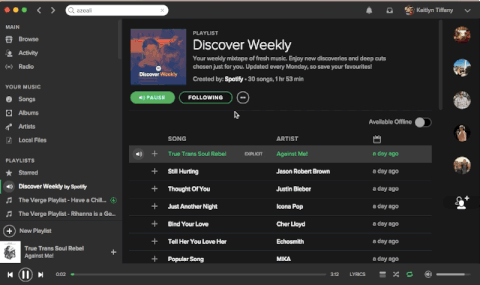
Além disso, o registro mostra conteúdos reproduzidos em todos os dispositivos onde a conta do Spotify está vinculada. Sendo assim, os usuários não saberão onde foi reproduzida uma música específica ou um podcast. O histórico também não mostra as faixas organizadas por datas de reprodução. Vamos ao passo a passo.
Passo 1. Inicie o aplicativo do Spotify no computador;
Passo 2. Clique sobre o ícone de fila de reprodução que fica no canto inferior direito da tela, logo ao lado do ícone de volume;
Passo 3. Na parte superior da tela, clique na opção “Tocado recentemente”;
Passo 4. Feito isso, role a tela para visualizar todas as 50 músicas tocadas recentemente em sua conta do Spotify.
Gostou da dica? Então continue navegando pelo portal Positivo do Seu Jeito para conhecer novos tutoriais e dicas sobre dispositivos tecnológicos. Todos os dias, apresentamos também notícias sobre o mundo da tecnologia. Surgiu alguma dúvida? Use nossa barra de pesquisa para encontrar um artigo que possa solucionar o seu problema.